Mac miniを買った
M4 Mac miniが満を持して登場したので購入した.
すいません、思いついちゃったので… pic.twitter.com/K8cqqGKYz7
— Hirobon (@hirobon1690) November 12, 2024
電源内蔵で12 cm四方,それでいてパフォーマンスがそのへんのx86より良い.最低スペックでもメモリ16GBで,学割 $ 499!1 SSDは256GBしかないが,デスクトップである以上いくらでも外付けできるので一切問題にはならない.これは買うしかない.
今まで自宅でVPNサーバ・NASとして活躍していた2014のMac miniを1年足らずで売り飛ばして導入することとなった.
CPU性能
AArch64
性能評価にはGeekbench 6を用いた.
AArch64でのパフォーマンス,特にシングルコア性能は流石の一言である.マルチコア性能を同ランクのCPUと比較すると12〜13世代のデスクトップ用i7くらいか.
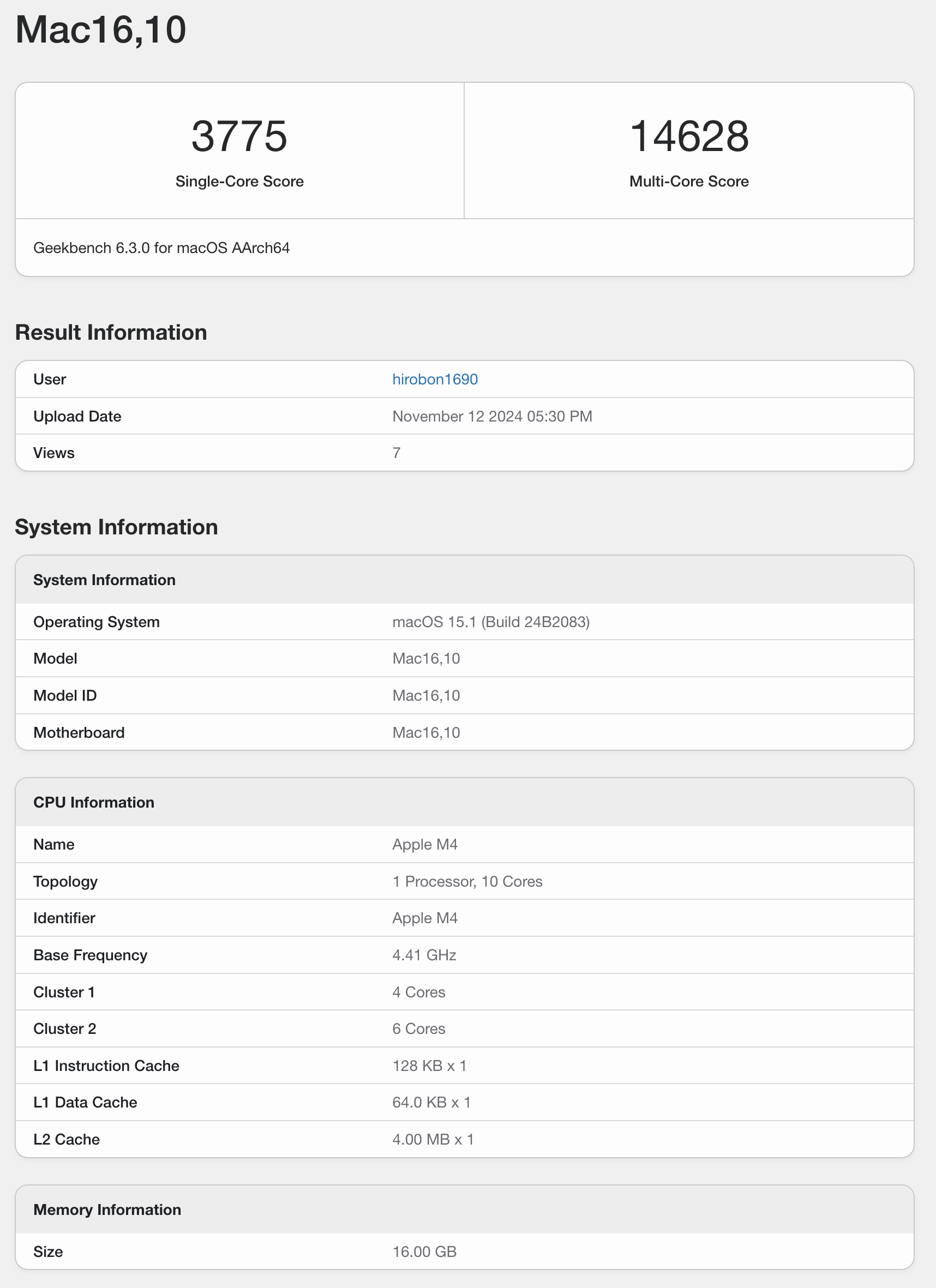
https://browser.geekbench.com/v6/cpu/8801610
VMWareでWindowsの仮想環境を構築して回した場合もこのとおり.同世代のi7→i5にランクダウンするイメージ.
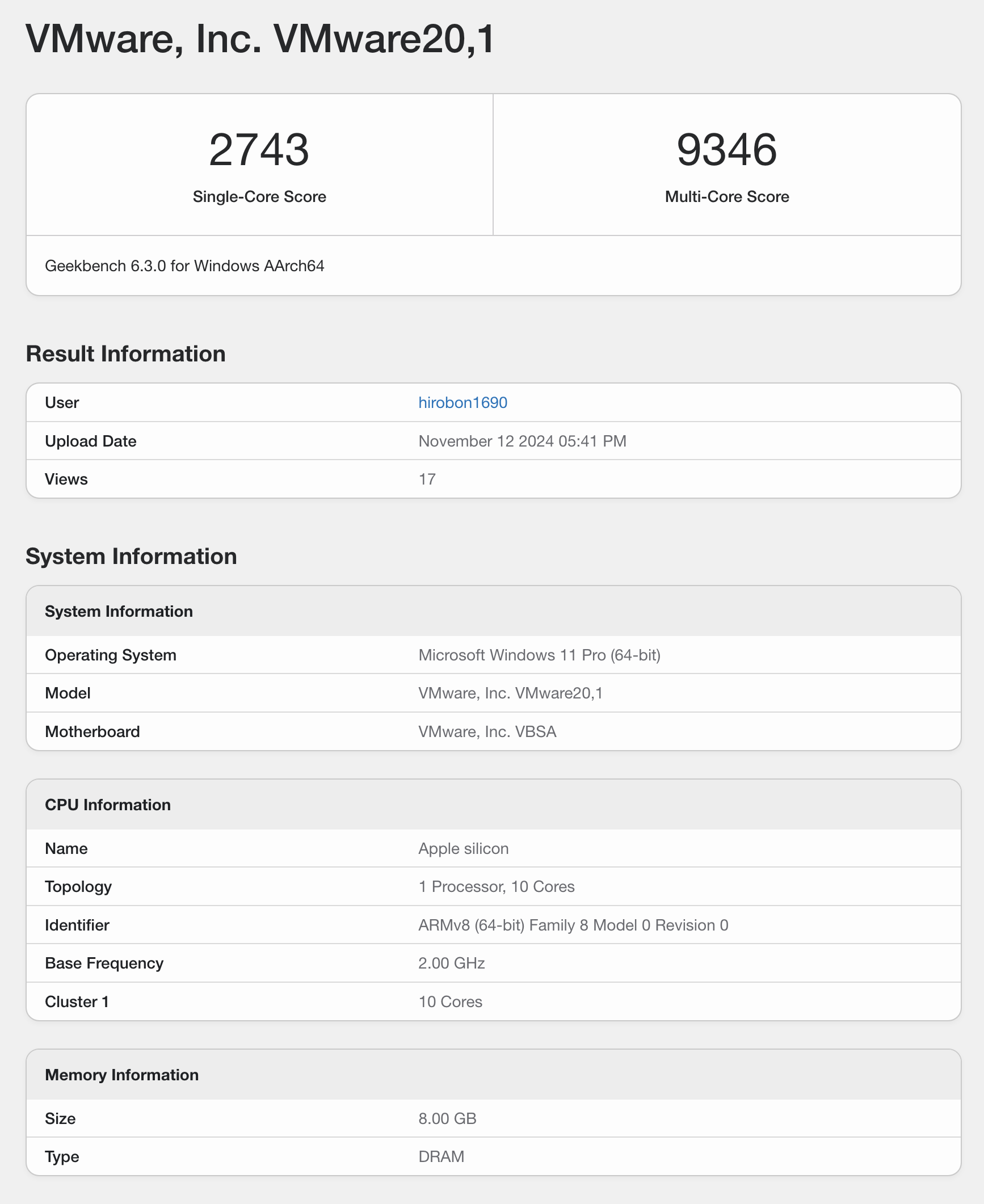
x86エミュレーション
ARMでのパフォーマンスに比較して,Rosetta 2を使ったx86エミュレーションの結果は少し期待外れなものであった.スコア基準だから一概には言えないが,性能は半分またはそれ未満まで落ちる.事前情報では8割のスペック!とか聞いていたのだが,流石に夢を見すぎか.
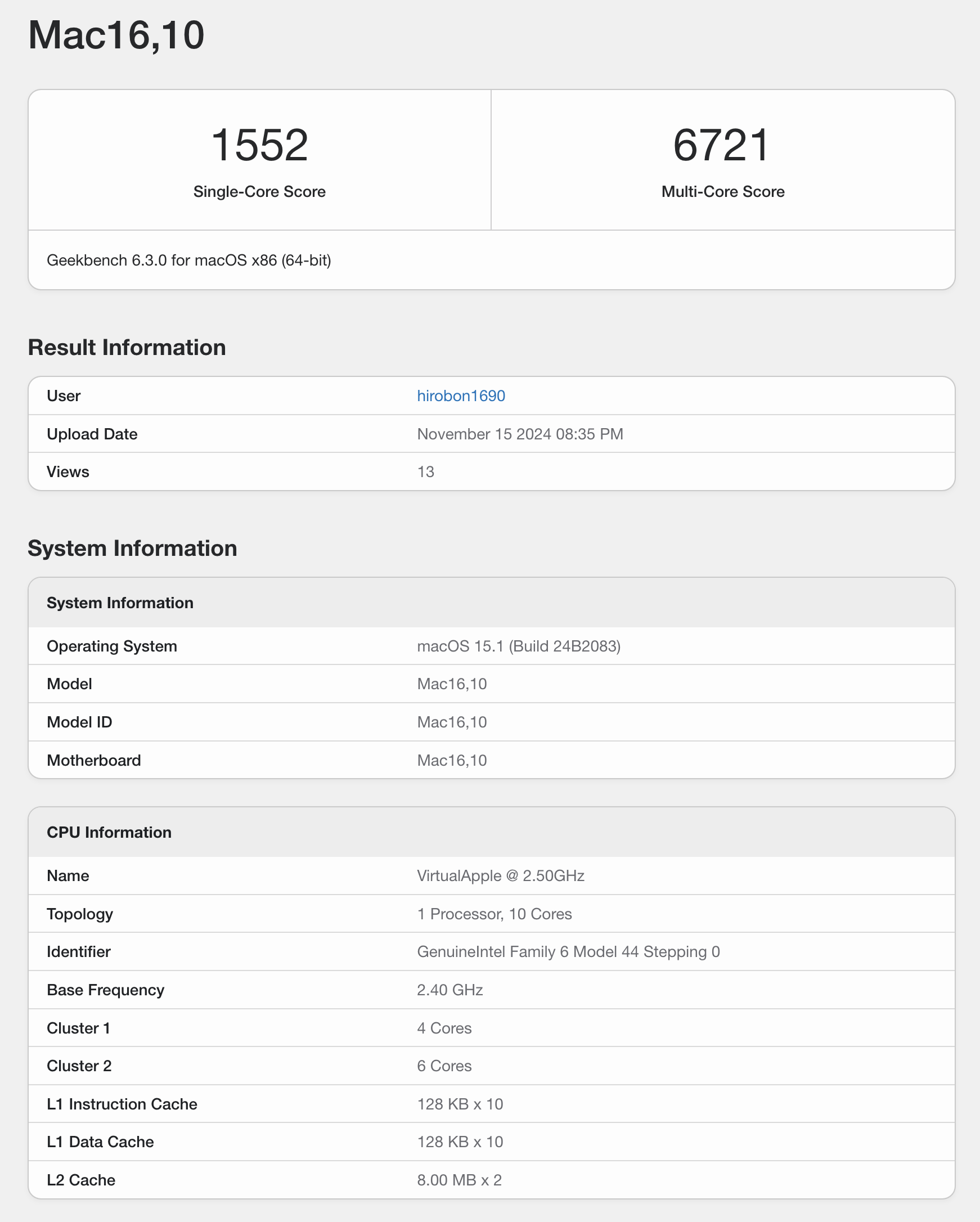
ちなみにWindowsでのエミュレーションでも同様程度の下がり方をする.
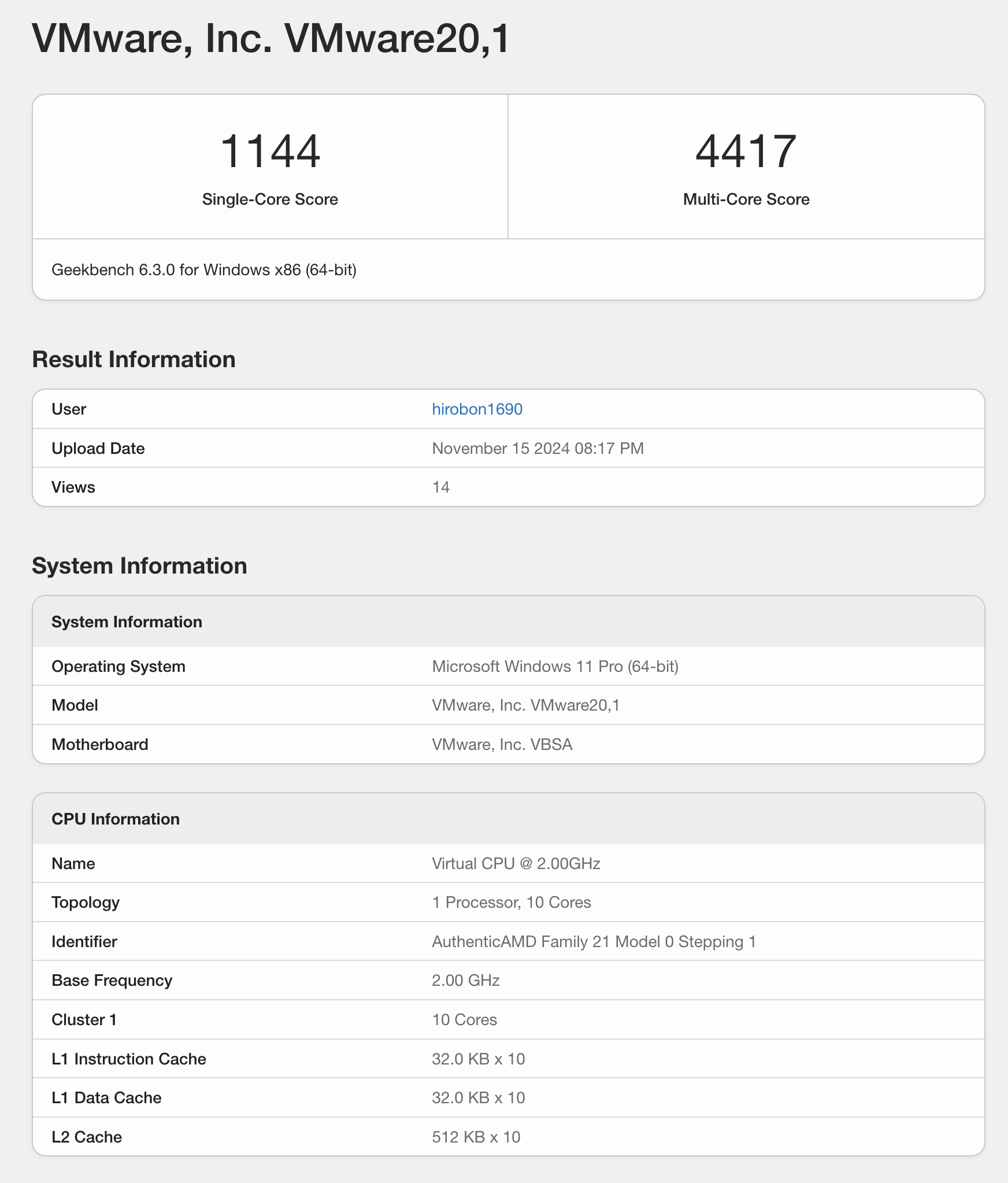
グラフにするとこんな感じ.
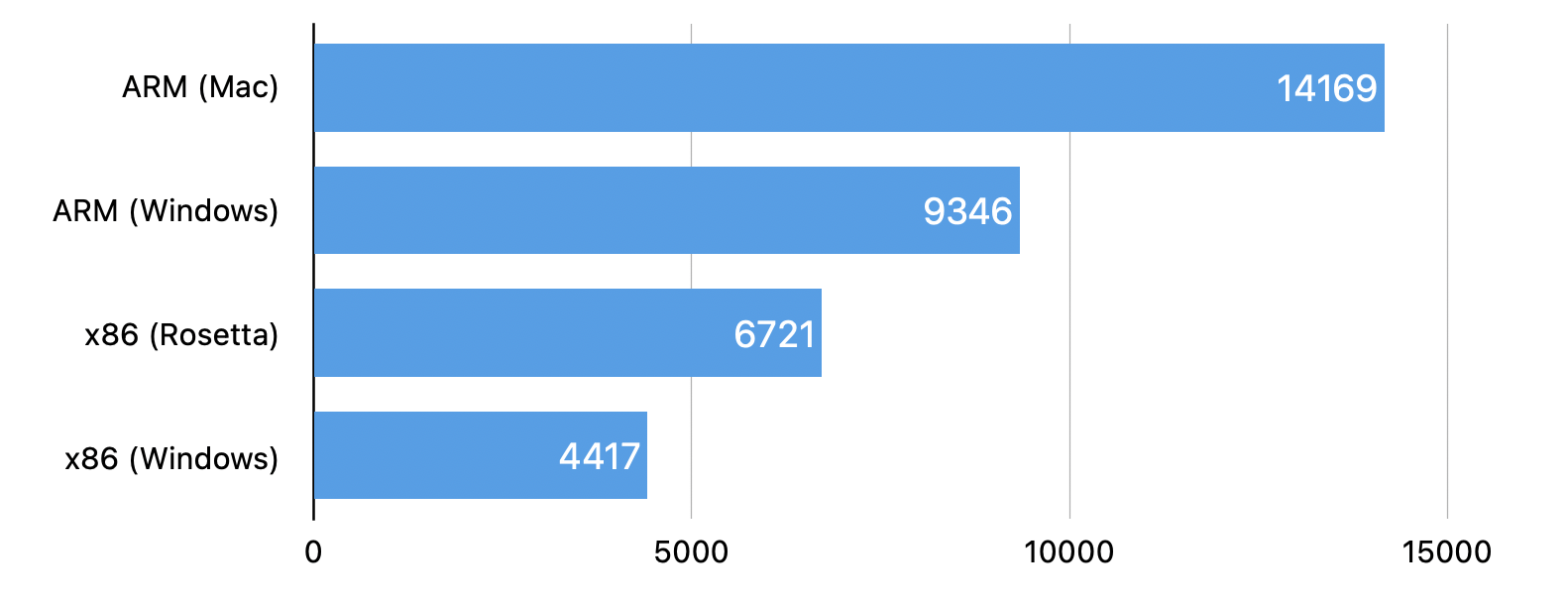
グラフィック性能
ここはそんなに期待していなかったので省略.グラフィックが必要なら大人しくグラボを積むしかない.
まとめ
ぶっちゃけ趣味開発ならARMで事足りるため,充分すぎる環境が手に入ったといえる.裏でファイルサーバを回していても余裕がある.x86に依存する作業とPCゲームに関しては引き続き愛機Zephyrusくんに頑張ってもらうことにする.
ちなみに
Geekbenchをx86エミュレーションで回すのに手こずったのでメモ.
Mac
GeekbenchをRosettaで開く設定にしても,パフォーマンスの計測自体はARMで行われてしまう.
FinderのアプリケーションフォルダでGeekbenchを副ボタンでクリックし,パッケージの内容を表示をクリックする.
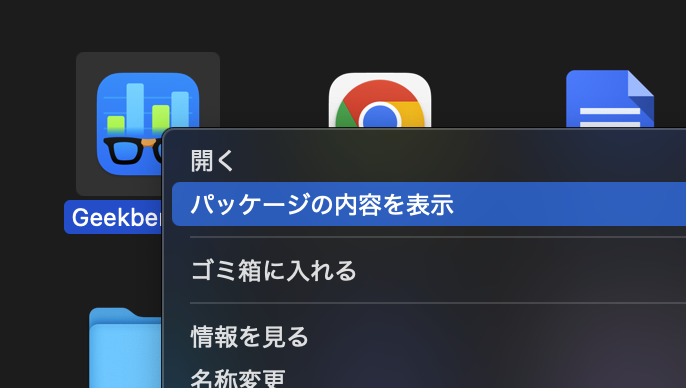
Contents/Resources/と辿るとx86用の実行ファイルgeekbench_x86_64が現れるので,ダブルクリックして直接実行する.
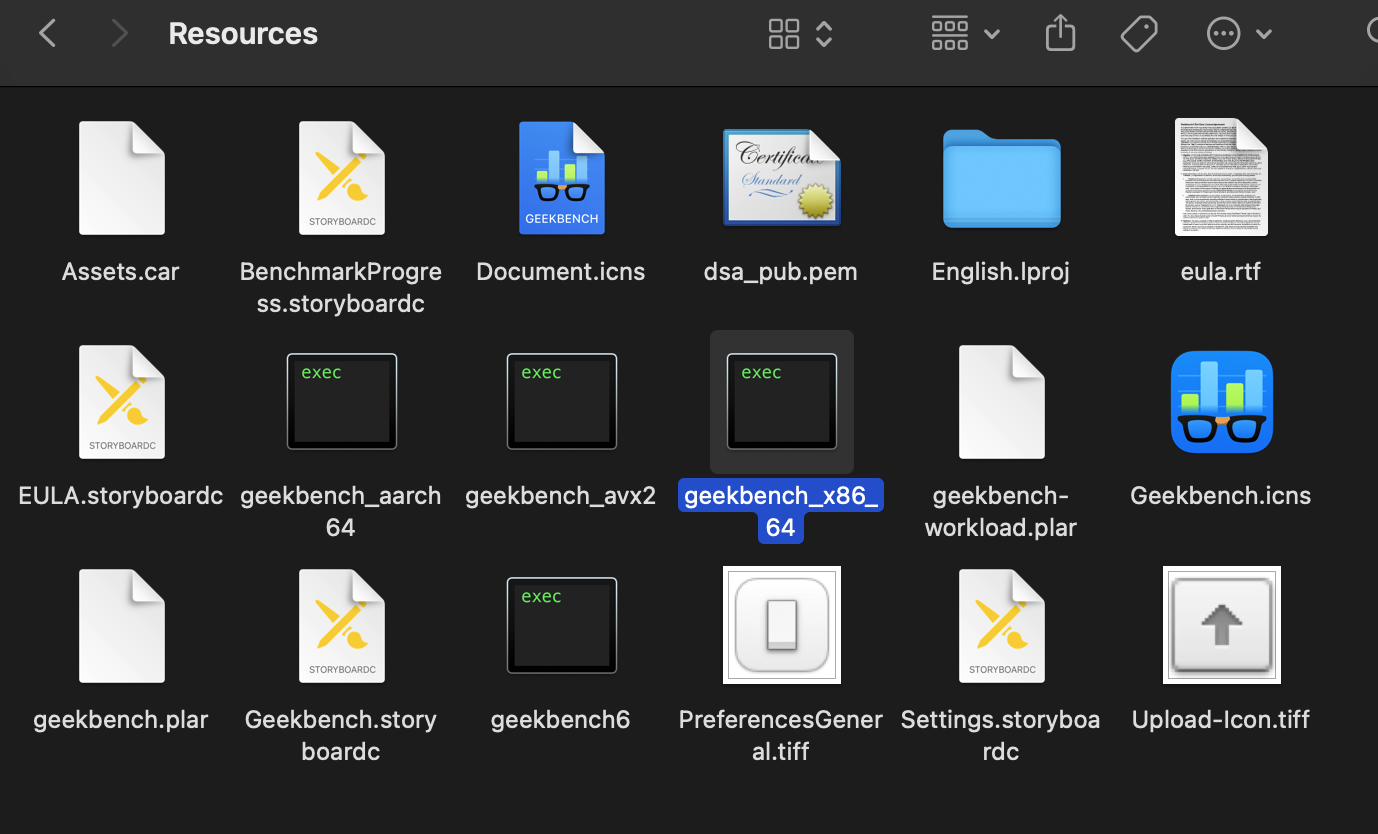
アクティビティモニタを見ると種類: Intelで実行されていることが確認できる.
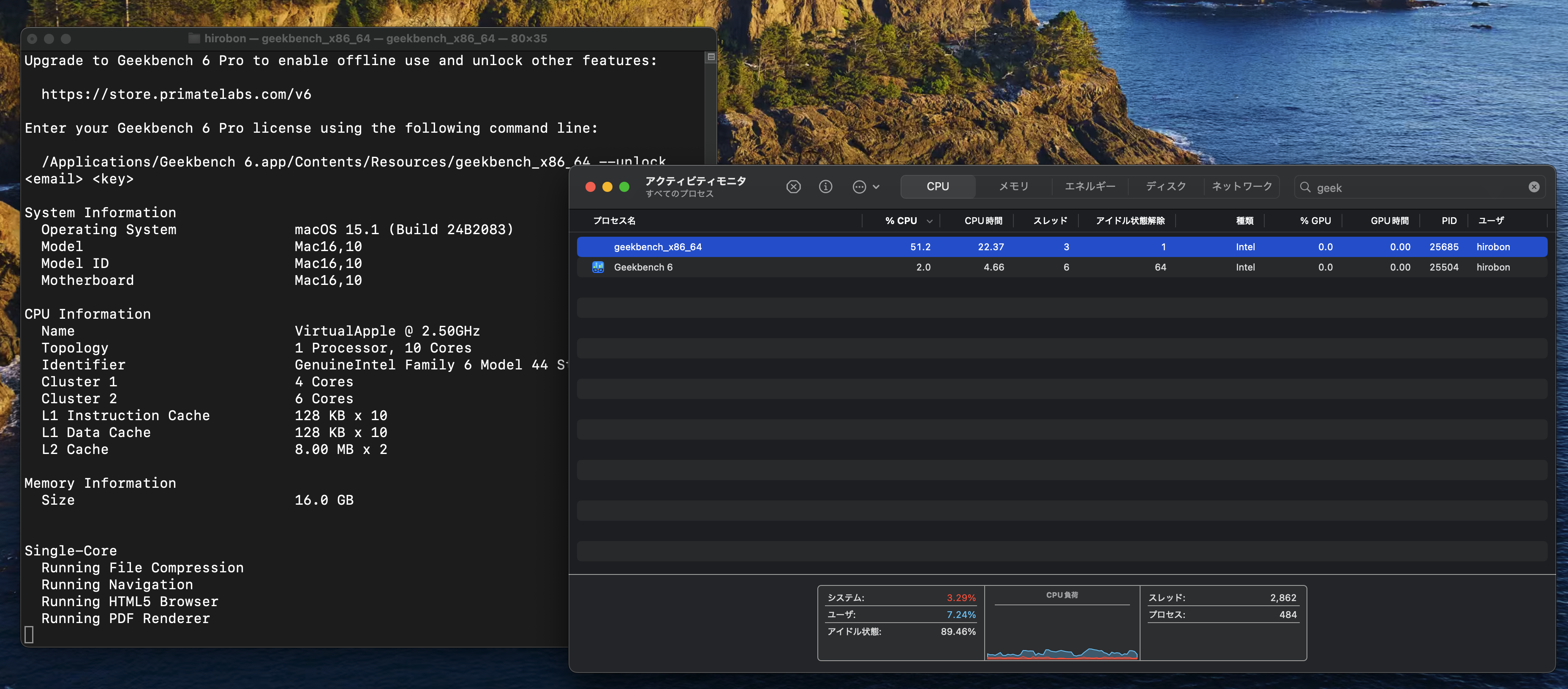
Windows
ARM環境で普通にインストールするとAArch64のバイナリしか展開されない.
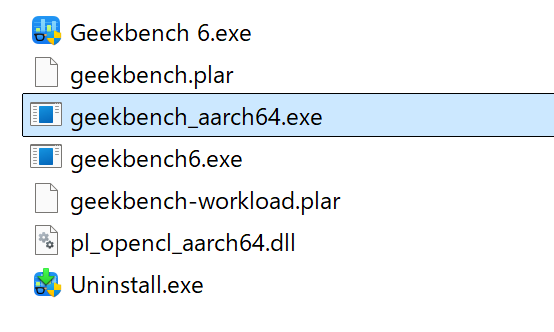
インストーラのexeファイルを7-Zipで展開する.
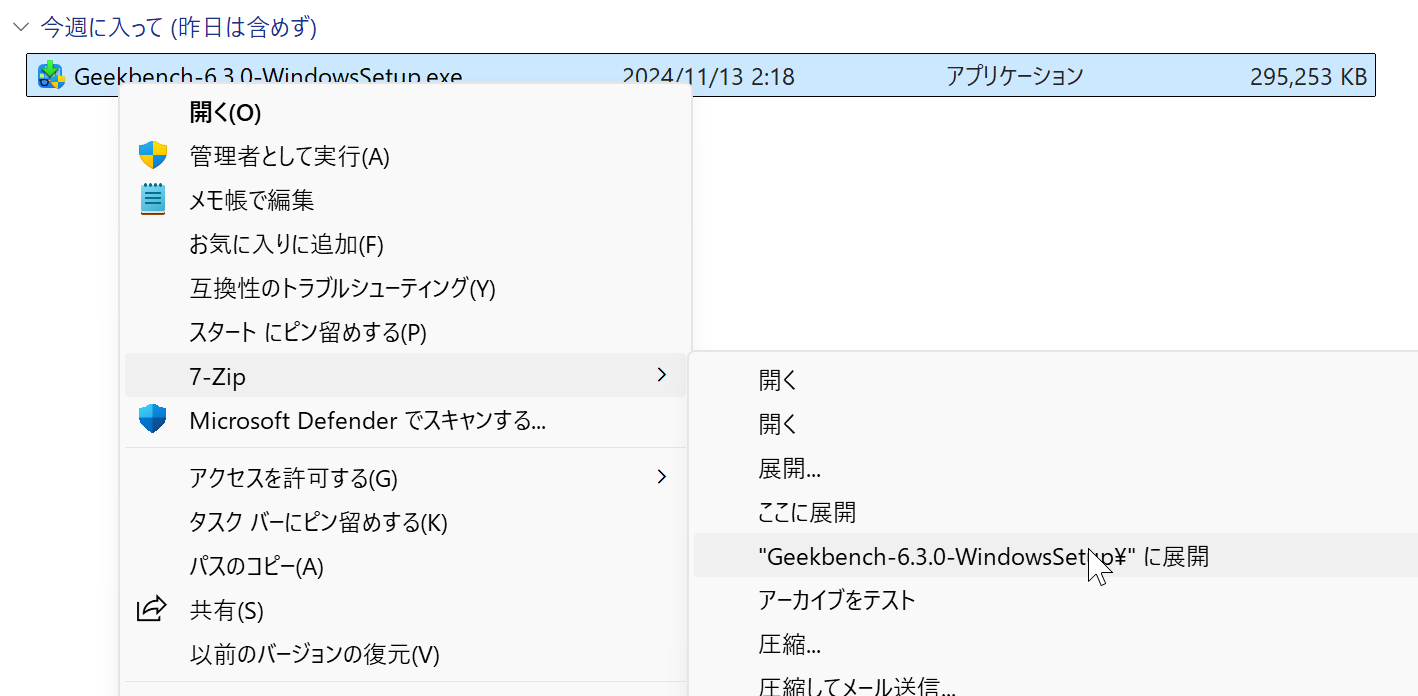
展開フォルダを開くとx86用の実行ファイルgeekbench_x86_64.exeが現れるので,ダブルクリックして直接実行する.
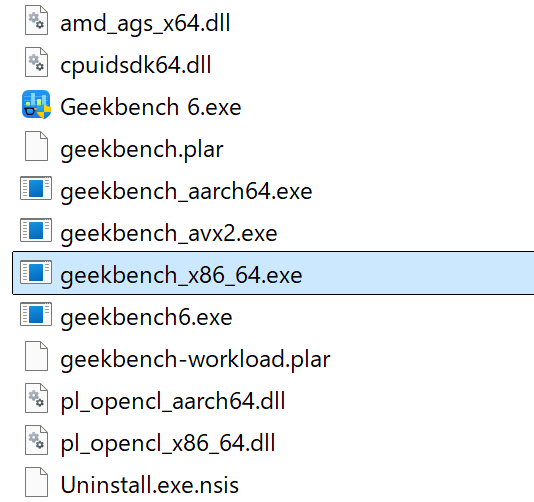
タスクマネージャを見るとx64モードで実行されていることが確認できる.
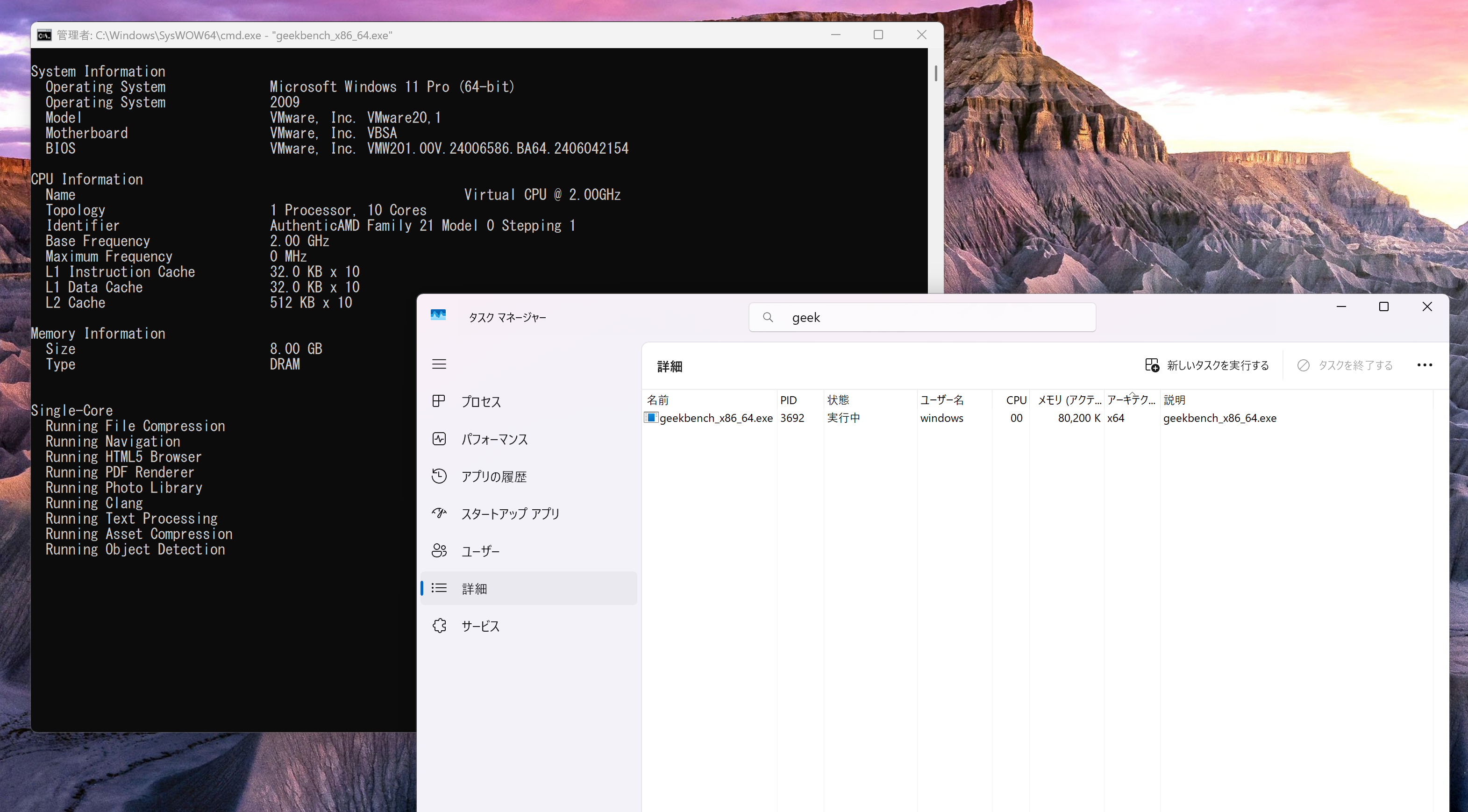
日本円では¥79,800. 円安… ↩︎